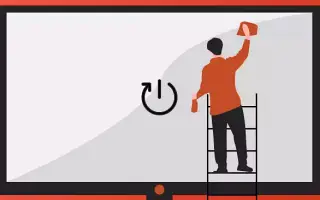Tento článek je průvodcem nastavením s několika užitečnými snímky obrazovky, jak spustit čisté spuštění ve Windows 11. Čisté spuštění v systému Windows 11 vám může pomoci při odstraňování a hledání konfliktů s aplikacemi a ovladači.
V systému Windows 11 se čisté spuštění týká procesu spouštění systému, deaktivace aplikací, služeb a ovladačů během spouštění. Když potřebujete odstraňovat problémy, „čisté spuštění“ obvykle pomáhá eliminovat konflikty softwaru během aktualizací nebo instalací softwaru nebo při spouštění určitých aplikací.
Obecně mohou systémové nástroje, antiviry a další typy aplikací obsahovat procesy, které mohou být v konfliktu s normálním provozem Windows 11, jako je modrá obrazovka smrti (BSOD), neočekávané zamrzání, problémy s výkonem atd.
Níže je uveden návod, jak spustit čisté spuštění v systému Windows 11, který vám pomůže odstraňovat konflikty a kontrolovat konflikty v Nastavení. Pokračujte v posouvání a zkontrolujte to.
Jak spustit čisté spuštění v systému Windows 11
Chcete-li problém vyřešit, použijte následující postup ke spuštění čistého spuštění systému Windows 11.
- Otevřete Start ve Windows 11 .
- Vyhledejte msconfig a kliknutím na horní výsledek otevřete aplikaci pro konfiguraci systému .
- Klepněte na kartu Služby .
- Vyberte možnost Skrýt všechny služby společnosti Microsoft .
- Klepněte na tlačítko Zakázat vše .
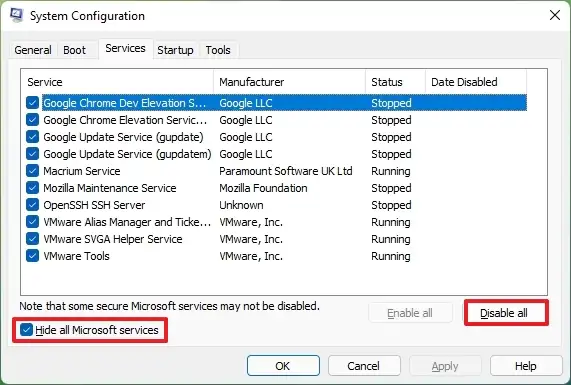
- Klepněte na kartu Po spuštění .
- Klikněte na možnost Otevřít Správce úloh .
- Klepněte na kartu Po spuštění .
- Vyberte každou položku a klikněte na tlačítko Zakázat .
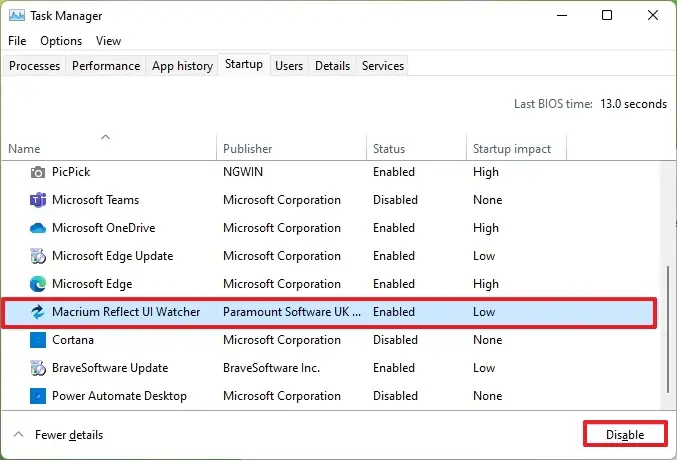
- Zavřete Správce úloh .
- Restartovat váš počítač.
Po dokončení kurzu, pokud problém již není problémem, budete vědět, kde začít pokračovat v odstraňování problémů a najít trvalé řešení problému.
V rámci procesu odstraňování problémů byste měli spustit zařízení v čistém spuštění a poté použít všechny aktualizace, které se dříve nepodařilo nainstalovat. Můžete také instalovat nebo odinstalovat aplikace a můžete spouštět aplikace, které jste dosud nespustili.
Jak ukončit čisté spouštění v systému Windows 11
Následující proces použijte k vyčištění spouštění a normálnímu spuštění ve Windows 11.
- Otevřete Start .
- Vyhledejte msconfig a kliknutím na horní výsledek otevřete aplikaci pro konfiguraci systému .
- Klepněte na kartu Obecné ,
- Vyberte možnost Normální spuštění .
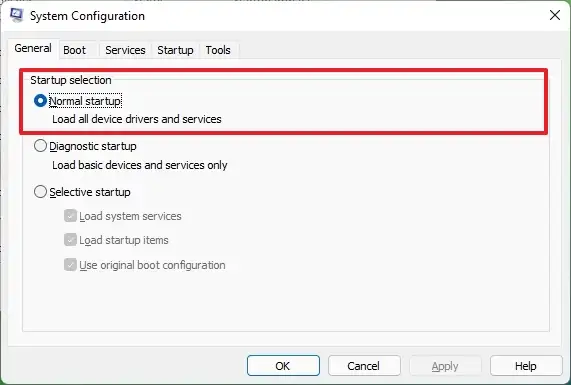
- Klepněte na kartu Služby .
- Vyberte možnost Skrýt všechny služby společnosti Microsoft .
- Klepněte na tlačítko Aktivovat vše .
- Klepněte na kartu Po spuštění .
- Klikněte na možnost Otevřít Správce úloh .
- Klepněte na kartu Po spuštění .
- Vyberte každou položku a klikněte na tlačítko Aktivovat .
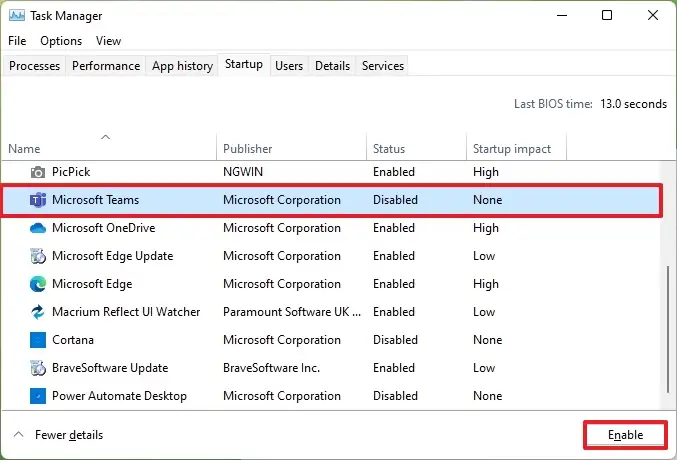
- Zavřete Správce úloh .
- Restartovat váš počítač.
Při použití tohoto procesu je důležité rozlišit, že „čisté spuštění systému Windows“ není totéž jako „nouzový režim“. V nouzovém režimu se systém spustí s minimální sadou ovladačů a služeb a během spouštění pokračuje ve spouštění ovladačů a programů třetích stran.
Na druhou stranu čisté spuštění spustí systém normálně, ale deaktivuje aplikace, služby a ovladače třetích stran, když počítač začne odstraňovat a řešit konflikty s aplikacemi, službami a ovladači v systému Windows 11.
Pokud použití čistého spuštění nepomůže, měli byste pokračovat v odstraňování problémů spuštěním systému Windows 11 v nouzovém režimu.
Výše jsme se podívali na to, jak spustit čisté spuštění ve Windows 11. Doufáme, že vám tyto informace pomohly najít to, co potřebujete.